Users Guide
Table Of Contents
- Gebruikershandleiding voor de Dell™ Latitude™ XT
- Bronnen
- Over uw tablet-pc
- De tablet-pc instellen en gebruiken
- De tablet-pc met een projector gebruiken
- Netwerken instellen en gebruiken
- Een netwerk of breedbandmodem aansluiten
- Wizard voor netwerkinstallaties
- WLAN (wireless local area network)
- Mobiel breedband/WWAN (Wireless Wide Area Network)
- Wat u nodig hebt om een verbinding met een mobiel breedbandnetwerk op te zetten
- Uw mobiele breedbandkaart van Dell controleren
- Een verbinding maken met een mobiel breedbandnetwerk
- De mobiele breedbandkaart van Dell activeren/deactiveren
- Netwerkinstellingen beheren met behulp van de Dell QuickSet Location Profiler
- Dell Wi-Fi Catcher™ Network Locator
- Microsoft® Windows® Firewall
- De tablet-pc beveiligen
- De tablet-pc reinigen
- Problemen oplossen
- Dell Diagnostics
- Het hulpprogramma Dell Support voor Windows Vista
- Windows Probleemoplosser voor hardware
- Problemen oplossen
- Problemen met de vaste schijf
- Problemen met een optisch station
- Problemen met e-mail of internet
- Foutmeldingen
- Problemen met een IEEE 1394-apparaat
- Vergrendelingen en softwareproblemen
- Problemen met het geheugen
- Netwerkproblemen
- Problemen met de stroomvoorziening
- Problemen met de printer
- Problemen met de scanner
- Problemen met het geluid en de luidspreker
- Problemen met de touchpad of muis
- Problemen met het gebruik van pen en aanraking oplossen
- Problemen met het beeldscherm
- Stroomlampjes
- Het systeemsetupprogramma gebruiken
- Software opnieuw installeren
- Onderdelen toevoegen en vervangen
- Voordat u begint
- Hoofdbatterij
- Vaste schijf
- Subscriber Identity Module (SIM)-kaart
- Ingebouwde kaart met draadloze Bluetooth®-technologie
- Klep voor geheugenmodules en minikaarten
- Geheugen
- Minikaart
- Scharnierkap
- Toetsenbord
- Knoopcelbatterij
- Beeldscherm
- Polssteun
- Moederbord
- Ventilator
- pen en sprietantenne
- Draadloze schakelaar
- Dell™ D/Bay
- Mediacompartiment (optioneel)
- Zijaanzicht, links
- Zijaanzicht, rechts
- Achterkant
- Bovenaanzicht
- Het mediacompartiment instellen
- het mediacompartiment beveiligen
- De tablet-pc aan het mediacompartiment koppelen
- De tablet-pc loskoppelen van het mediacompartiment
- Het optische station in het mediacompartiment installeren
- Het optisch station uit het mediacompartiment verwijderen
- Specificaties voor het mediacompartiment
- uitbreidingsbatterij (optioneel)
- Reizen met uw tablet-pc
- Bijlage
- Verklarende woordenlijst
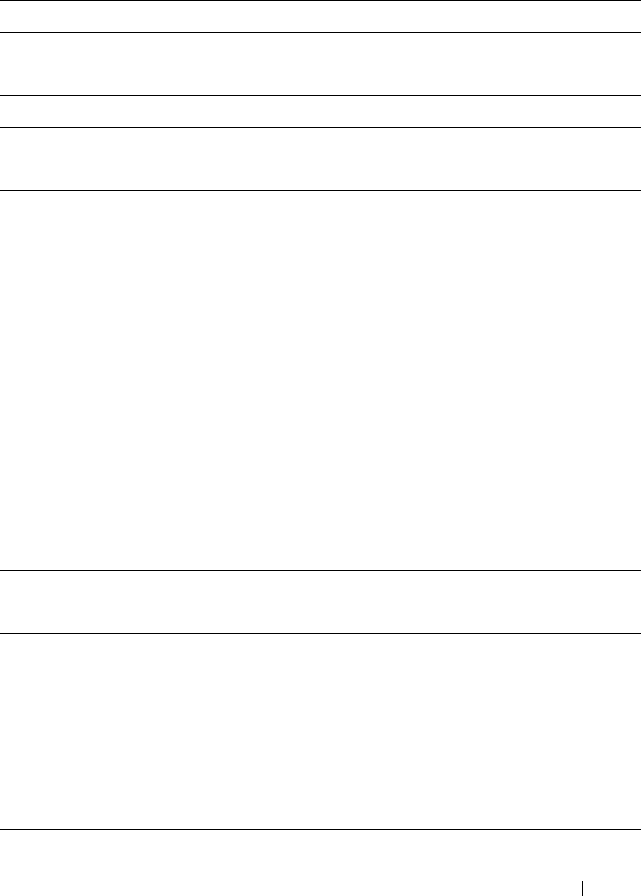
De tablet-pc instellen en gebruiken 87
Toetsencombinaties
Systeemfuncties
Batterij
Weergavefuncties
Energiebeheer
<Ctrl><Shift><Esc> Hiermee opent u het venster Taakbeheer.
<Fn><F3> Geeft de Dell™ QuickSet-batterijmeter weer.
<Fn><F8> Schakelt het videobeeld om naar de volgende
beeldschermoptie. Opties zijn onder andere het
geïntegreerde beeldscherm, een externe monitor
en beide beeldschermen tegelijk.
<Fn><F7> Hiermee schaalt u tussen videoresoluties voor
breedbeeld- en standaardverhoudingen.
<Fn> en de pijl-naar-linkstoets Activeert de omgevingslichtsensor, die de
helderheid van het beeldscherm bepaalt op basis
van het licht dat in de werkomgeving aanwezig is.
<Fn> en de pijl-omhoogtoets Hiermee vergroot u de helderheid, maar alleen op
het geïntegreerde beeldscherm
(niet op een externe monitor).
<Fn> en pijl-omlaagtoets Hiermee verlaagt u de helderheid, maar alleen op
het geïntegreerde beeldscherm
(niet op een externe monitor).
<Fn><Esc> Hiermee activeert u een energiebeheermodus. U
kunt deze sneltoets omprogrammeren zodat deze
een andere energiebeheermodus activeert. Gebruik
hiervoor het tabblad Geavanceerd in het venster
Energiebeheer-instellingen.
<Fn><F1> Hiermee zet u de tablet-pc in de slaapstand.
Hiervoor is Dell QuickSet vereist (zie "QuickSet"
op pagina 74).










